Windows10系统之家 - 安全纯净无插件系统之家win10专业版下载安装
时间:2020-07-29 17:30:29 来源:Windows10之家 作者:admin
我们在使用win10旗舰版系统电脑的时候,如果电脑屏幕一直很亮就会感觉眼睛不舒服,这个时候我们可以通过亮度调节来解决这个问题,但有的用户却说自己的win10电脑亮度调节没有了,这是怎么回事呢?而亮度调节又在哪里呢?下面小编就为大家整理了找回方法。
找回方法如下:
1、用鼠标右键点击桌面左下角的开始按钮,在弹出的菜单中选择“设置”菜单项。
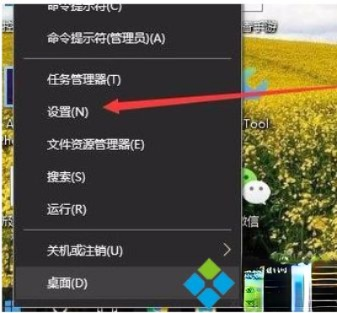
2、这时会打开Windows10的设置窗口,点击窗口中的“系统”图标。
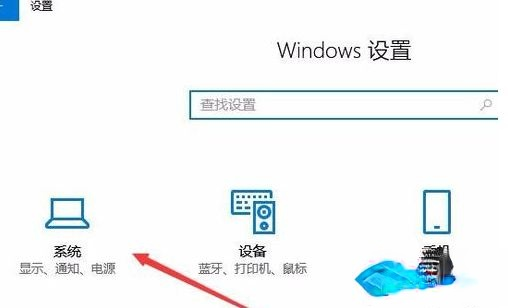
3、在打开的Windows系统设置窗口中,点击左侧边栏的“显示”菜单项,在右侧窗口中点击“显示适配器属性”快捷链接。
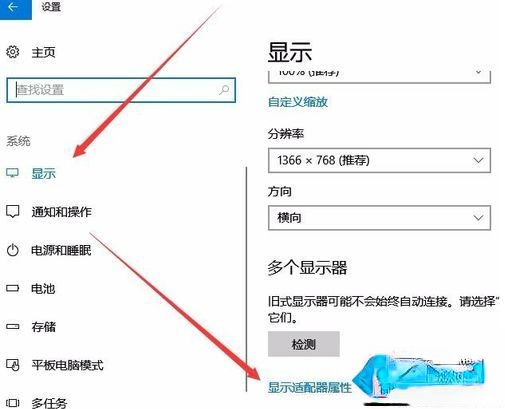
4、这时就会打开显卡的属性窗口,点击窗口中的“英特尔核显控制面板”选项卡。
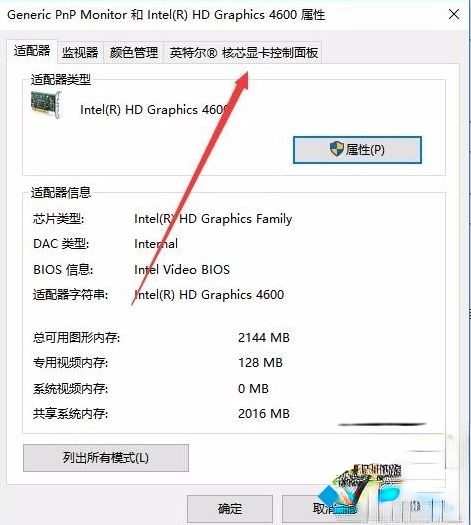
5、在打开的窗口中点击“图形属性”按钮即可。
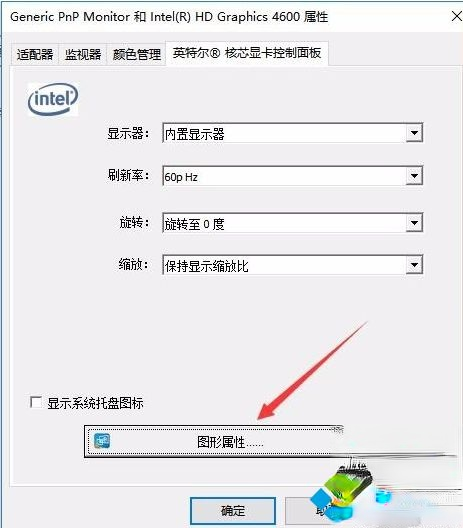
6、这时就可以打开显示的控制面板窗口,点击窗口的“显示器”图标。

7、在打开的显示器控制面板窗口中,点击左侧边栏的“颜色设置”菜单项。
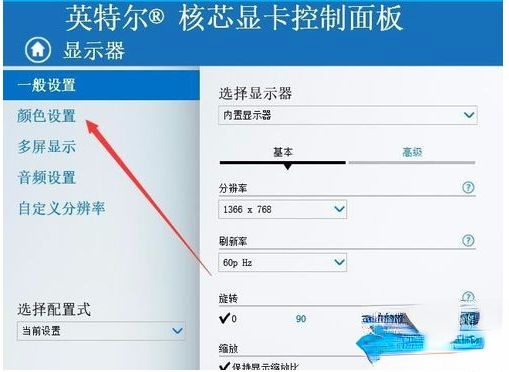
8、在右侧窗口中就可以看到一个亮度调整的滑块了,通过拖动滑块即可方便的调整显示器的亮度了。
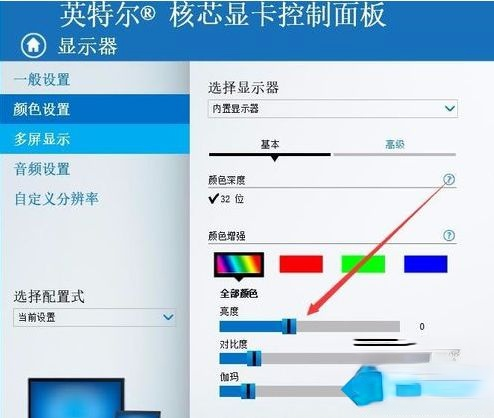
以上就是关于win10亮度调节没有了的解决办法啦,如果你需要设置亮度,可以按照上面的步骤来设置哦。
相关文章
热门教程
热门系统下载
热门资讯





























